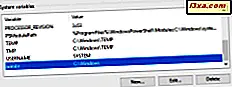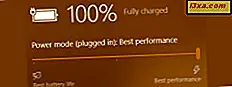
Microsoft hat eine neue Methode entwickelt, um Batteriesparen in Windows 10 anzugehen, beginnend mit Fall Creators Update (Build 1709), das im Oktober 2017 veröffentlicht wurde. Es fügt neue Energiesparalgorithmen und -technologien zusätzlich zu den klassischen Energiesparplänen hinzu nicht ändern. Windows 10 verwendet jetzt die modernen Energiesparfunktionen und Leistungsdrosselungsmechanismen, die in den neuesten Prozessoren vorhanden sind. So funktioniert der neue Stromregler in Windows 10 und wie Sie ihn verwenden können, um die Akkulaufzeit oder die Leistung zu erhöhen, je nachdem, was Sie möchten:
So verwenden Sie den Stromregler in Windows 10
Sie können auf die neuen Energiesparfunktionen in Windows 10 Fall Creators Update oder höher, auf Laptops, Tablets und konvertierbaren Geräten, die im Akkubetrieb ausgeführt werden, zugreifen. Um auf den Stromregler zuzugreifen, klicken oder tippen Sie auf das Akkusymbol in der Taskleiste.

Es wird ein Popup-Fenster angezeigt, in dem Details zur verbleibenden Akkukapazität und zum aktiven "Power-Modus" angezeigt werden. Es gibt auch einen Schieberegler mit drei oder vier Positionen. Wenn Ihr Windows 10-Gerät vom Stromnetz getrennt ist und im Akkubetrieb läuft, hat der Schieberegler vier Positionen: Beste Akkulaufzeit, Bessere Akkuleistung (oder Empfohlen ) , Bessere Leistung und Beste Leistung . Bewegen Sie den Schieberegler an die gewünschte Position, um die Akkulaufzeit oder die Systemleistung zu verbessern, je nachdem, was Sie möchten.

Wenn Ihr Windows 10-Mobilgerät an den Netzstecker angeschlossen ist, hat der Schieberegler drei Positionen: Besserer Akku, Bessere Leistung und Beste Leistung . Sie können fragen: Warum bessere Batterie beim Anschluss an einen Netzstecker? Eine gute Frage, die Microsoft nicht beantwortet. :)
Was macht der Power Slider, wenn du seine Position änderst?
Wir haben gesagt, dass der Power Slider drei oder vier Positionen hat, abhängig davon, ob Sie an einen Netzstecker angeschlossen sind. Hier ist, was jede Position tut:
- Beste Akkulaufzeit - Spart die meiste Energie, wenn Ihr Windows 10-Gerät nicht an eine Stromquelle angeschlossen ist. Wenn dieser Modus verwendet wird und der Energiesparmodus aktiviert ist, sind einige Windows 10-Funktionen deaktiviert, gedrosselt oder verhalten sich anders. Die Bildschirmhelligkeit wird ebenfalls deutlich reduziert, um den Energieverbrauch zu senken.
- Besserer Akku - Liefert längere Akkulaufzeit als die Standardeinstellungen für Energiesparpläne in früheren Windows-Versionen, jedoch weniger als der vorherige Energieschieberegler. Es verringert nicht die Bildschirmhelligkeit und es macht etwas weniger Leistungsdrosselung. In einigen Fällen sehen Benutzer diesen Modus mit der Bezeichnung " Empfohlen" anstelle von " Bessere Batterie" in ihrem Stromregler.
- Bessere Leistung - Dies ist der standardmäßige Power Slider-Modus, der die Leistung im Vergleich zur Akkulaufzeit etwas begünstigt und für Benutzer geeignet ist, die bei der Verwendung ihrer Apps mit höherer Leistung handeln möchten.
- Beste Leistung - begünstigt die Leistung gegenüber Stromeinsparungen. Es richtet sich an Benutzer, die die bestmögliche Leistung für ihre Spiele und Apps wünschen. Wenn Sie Batterielebensdauer möchten, ist dies der schlechteste Power-Slider-Level.

Wie unterscheidet sich der Power-Slider von Energiesparplänen?
In älteren Windows-Versionen wurden die Energieeinstellungen nur durch Energiesparpläne oder Energieschemas konfiguriert. Ein Energiesparplan ist eine Sammlung von Hardware- und Systemeinstellungen, die die Stromversorgung des Computers oder Geräts steuern. Zum Beispiel legt der Energiesparplan fest, wie sich die folgenden Elemente im Akkubetrieb und bei Anschluss an eine Stromquelle verhalten:
- Die Bildschirmhelligkeit, wenn das Display abgedunkelt und ausgeschaltet wird
- Wenn die Computer schlafen
- Wenn die Festplatte ausgeschaltet wird
- Wie schnell Internet Explorer und Microsoft Edge Webseiten rendern
- Wie oft ändert sich der Desktop-Hintergrund?
- Die Leistung Ihrer WLAN-Karte
- Wie schnell USB-Geräte angehalten werden, wenn sie nicht verwendet werden
- Wie viel Strom wird von der Grafikkarte verbraucht?
- Was passiert, wenn Sie den Deckel an Ihrem Gerät schließen oder wenn Sie den Netzschalter drücken
- Wie viel Strom wird von den PCI-Express-Karten in Ihrem System verbraucht?
- Die aktiven Energieverwaltungsfunktionen des Prozessors (CPU)
- Wie Multimedia auf dem Bildschirm wiedergegeben wird (Videowiedergabequalität usw.)
- Die Benachrichtigungen, die Sie erhalten, hängen von Ihrem Akkustand und der Verwendung des Akkus ab

Der Power-Slider ist ein Overlay über Ihrem Energiesparplan mit zusätzlichen Funktionen, die in herkömmlichen Energiesparplänen nicht vorhanden sind. Hier ist, was der Power Slider Level verwaltet:
- Der Betriebsmodus des Prozessors (CPU), um die Lebensdauer oder Leistung der Batterie zu erhöhen, je nachdem, was der Benutzer wünscht
- Die Priorität von Hintergrund-Apps und Windows-Prozessen, damit sie möglichst stromsparend eingesetzt werden, wenn Sie möglichst viel Akku sparen möchten
- Die Bildschirmhelligkeit
Technisch betrachtet behandelt der Stromregler nur die Funktionsweise der Leistungsdrosselungsalgorithmen in Windows 10. Er ändert nicht Ihren Energiesparplan und seine Einstellungen. Es ist eine Ebene, die über den aktiven Energieschema kommt.
Der Power Slider fehlt in Windows 10. Warum ist das?
Der Power Slider ist nicht auf allen Systemen mit Windows 10 verfügbar. Er wurde zuerst mit dem im Oktober 2017 veröffentlichten Fall Creators Update (Build 1709) eingeführt. Wenn Sie eine ältere Version von Windows 10 verwenden, tun Sie dies nicht Habe diese Funktion. Außerdem ist der Stromregler nur für mobile Windows 10-Geräte mit einem Akku verfügbar, nicht für Desktop-PCs und andere Computer, die immer an eine Stromquelle angeschlossen sind.

Der Power-Slider funktioniert nur auf Systemen mit AMD- und Intel-Prozessoren, die über die Intel Speed Shift-Technologie oder ähnliche Technologien verfügen. Zum Beispiel funktioniert es mit Intels Skylake-Prozessoren der 6. Generation, die im August 2015 veröffentlicht wurden. Neuere AMD Ryzen- und Intel-Prozessoren unterstützen diese Funktion.
Ein weiteres Problem ist, dass der Stromregler nur funktioniert, wenn der in Windows als Standard eingestellte Balancierte Energiesparplan verwendet wird. Wenn Sie Ihren Energiesparplan auf " Hohe Leistung" oder etwas anderes ändern, ist der Stromregler nicht mehr verfügbar.

Stellen Sie sicher, dass der aktive Energiesparplan auf " Ausgewogen" oder den vom Hersteller des Systems bereitgestellten Standard geändert wird. Auf einigen mobilen Systemen ist nur ein Energiesparplan verfügbar, der vom Hersteller des Geräts erstellt wurde.
Wenn Sie all dies getan haben, haben Sie einen kompatiblen Prozessor, und Sie sehen immer noch nicht den Power-Slider, dann haben Sie Pech gehabt. Es scheint, dass es einen Fehler in Windows 10 gibt, der dieses Problem auf einigen Systemen erscheinen lässt und niemand hat einen Fix gefunden. Wenn Sie dies getan haben, lassen Sie es uns in den Kommentaren unten wissen und wir versprechen, diesen Artikel zu aktualisieren, damit wir anderen helfen können, dieses Problem zu haben.
Verwenden Sie den Stromregler? Wie zufrieden bist du mit dieser Funktion?
Microsoft behauptet, dass der Energie-Schieberegler und die Leistungsdrosselung, die in Windows 10 eingeführt wurde, zu Energieeinsparungen von bis zu 11% führen können. Probieren Sie diese Funktion aus, sehen Sie, wie sie funktioniert und lassen Sie uns wissen, ob Sie den Behauptungen von Microsoft zustimmen. Sind Sie auf der Suche nach mobilen Geräten mit Windows 10? Kommentieren Sie unten und lassen Sie uns diskutieren.